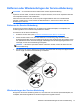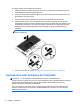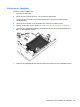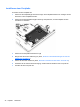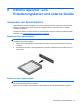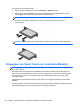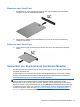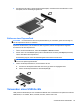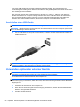User Guide - Linux
Table Of Contents
- Willkommen
- Komponenten des Computers
- Netzwerk
- Tastatur und Zeigegeräte
- Multimedia
- Energieverwaltung
- Ausschalten des Computers
- Einstellen der Energieoptionen
- Verwenden des Akkus
- Anzeigen des Akkuladestands
- Einsetzen und Entfernen des Akkus
- Aufladen eines Akkus
- Maximieren der Akkunutzungsdauer
- Niedriger Akkuladestand
- Feststellen eines niedrigen Akkuladestands
- Beheben eines niedrigen Akkuladestands
- Beheben eines niedrigen Akkuladestands, wenn eine externe Stromquelle vorhanden ist
- Beheben eines niedrigen Akkuladestands, wenn ein aufgeladener Akku verfügbar ist
- Beheben eines niedrigen Akkuladestands, wenn keine Stromquelle verfügbar ist
- Beheben eines niedrigen Akkuladestands, wenn der Computer den Ruhezustand nicht beenden kann
- Einsparen von Akkuenergie
- Lagern eines Akkus
- Entsorgen eines gebrauchten Akkus
- Austauschen des Akkus
- Anschließen an die externe Netzstromversorgung
- Laufwerke
- Externe Speicher- und Erweiterungskarten und externe Geräte
- Speichermodule
- Sicherheit
- Sichern und Wiederherstellen
- Computer Setup (BIOS) und Advanced System Diagnostics
- MultiBoot
- Fehlerbeseitigung und Support
- Fehlerbeseitigung
- Der Computer startet nicht
- Auf dem Display wird nichts angezeigt
- Die Software funktioniert anormal
- Der Computer ist eingeschaltet, reagiert jedoch nicht
- Der Computer ist ungewöhnlich warm
- Ein externes Gerät funktioniert nicht
- Die Wireless-Verbindung zu einem Netzwerk funktioniert nicht
- Der Computer erkennt das optische Laufwerk nicht
- Eine Disc kann nicht wiedergegeben werden
- Ein Film wird nicht auf einem externen Anzeigegerät angezeigt
- Der Brennvorgang auf eine Disc wird nicht gestartet oder abgebrochen, bevor er abgeschlossen ist
- Kontaktieren des Supports
- Etiketten
- Fehlerbeseitigung
- Reinigung und Pflege Ihres Computers
- Technische Daten
- Elektrostatische Entladung
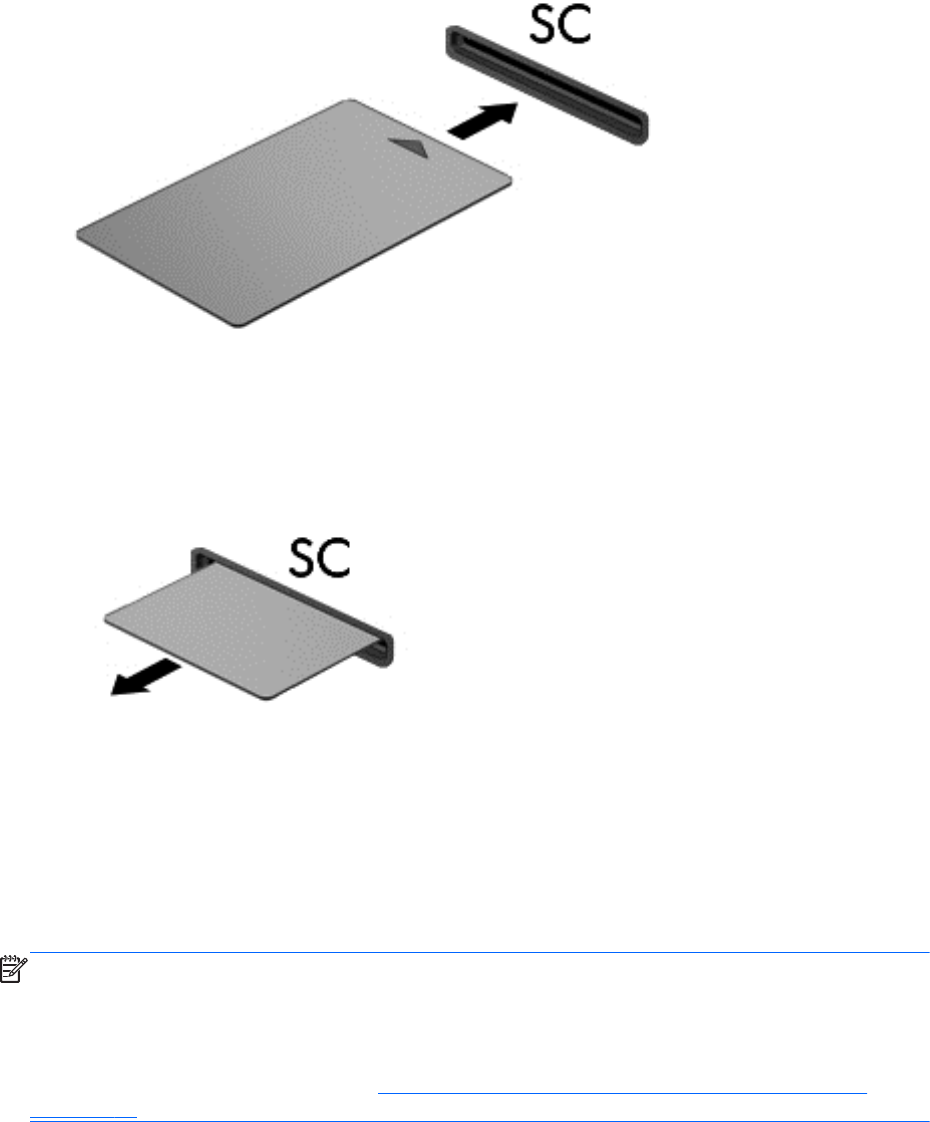
Einsetzen einer Smart Card
1. Schieben Sie die Smart Card mit der Aufschrift nach oben vorsichtig in das Smart Card-
Lesegerät ein, bis sie vollständig eingesetzt ist.
2. Folgen Sie den Anleitungen auf dem Bildschirm, um sich mit der Smart Card-PIN beim
Computer anzumelden.
Entfernen einer Smart Card
▲
Fassen Sie die Kante der Smart Card und ziehen Sie sie aus dem Smart Card-Lesegerät
heraus.
Verwenden von ExpressCards (bestimmte Modelle)
Bei einer ExpressCard handelt es sich um eine Hochleistungs-PC Card, die in den ExpressCard-
Steckplatz eingesetzt wird.
ExpressCards sind so konstruiert, dass sie den Standardspezifikationen der Personal Computer
Memory Card International Association (PCMCIA) entsprechen. Möglicherweise ist jedoch eine
Anwendungssoftware für die Verwendung des Geräts erforderlich.
HINWEIS: Deaktivieren oder entfernen Sie nicht verwendete ExpressCards, um Energie zu sparen.
Wenn es sich bei Ihrer ExpressCard um ein Netzwerkgerät handelt, deaktivieren Sie die
ExpressCard, bevor Sie sie aus Ihrem Computer entfernen. Um die ExpressCard zu deaktivieren,
klicken Sie mit der rechten Maustaste auf das Symbol Network Connection (Netzwerkverbindung)
im Infobereich außen rechts in der Taskleiste und deaktivieren Sie dann die Netzwerkverbindung.
Weitere Informationen finden Sie unter
„Verwenden der Bedienelemente des Betriebssystems“
auf Seite 16 und in den Anleitungen des ExpressCard-Herstellers.
Verwenden von ExpressCards (bestimmte Modelle) 47